بسم الله الرحمن الرحيم
تحميل برنامج Android Studio و شرح التحميل و التثبيت مع حل المشاكل التشغيلية بالصور
منصة التطوير الجديدة لتطبيقات الاندرويد التي اصدرتها شركة غوغل الامريكية في مؤتمرها الذي تم عقده في الايام الفائتة ، Android Studio يمثل فكرة انتظرها جميع مبرمجي الاندرويد حول العالم ، فكل من جرب العمل في هذا المجال سيكون تألم وبشدة من العمل علي منصة Eclipse والتي تمتاز بالبطء الشديد جدا بغض النظر عن مواصفات جهازك ، ستحس ببطء المنصة ، اضافة الي تعقيد عملية تصميم الواجهات فيها والزمن الكبير المستغرق للتعديل واصلاح الاخطاء ، ولاتسألو عن تصميم تطبيق يلائم عدد من الشاشات علي تلك المنصة ، فتجربة كهذه اشبه بالاصابة بالشلل المزمن.
ولذلك علي امتداد الايام كان مبرمجي الاندرويد يتوسلون سراٌ وعلنا لشركة غوغل ان ترحمهم من هذا العذاب المتواصل ، وقد استجابت لهم الشركة اخيرا ، الشركة اصدرت النسخة الاولي من منصة اندرويد ستديو في مؤتمر Google IO 2013 ، واستعرضت الشركة مزايا المنصة التي ستقدمها ، مماجعل هذا المؤتمر احد افضل مؤتمرات هذه السنة لمبرمجي تطبيقات الاندرويد :) ..
المنصة الجديدة مبنية احدي اشهر منصات البرمجة بالجافا وهي IntelliJ IDEA ، هذه المنصة توفر مميزات عديدة ومفيدة في عملية كتابة اكواد تطبيقات الاندرويد ، توجد العديد من الميزات التي تسرع من عملية تطوير البرمجة بصورة كبيرة (ساحاول شرحها في تدوينة اخري) .
دعونا اولا نشرح عملية تنصيب المنصة علي جهاز الحاسوب خطوة بخطوة ...
لكي تستطيع استخدام المنصة بكل تأكيد فعليك ان تقوم بتحميل الملف التنفيذي الخاص بها من هنا
حجم الملف التنفيذي يزيد عن ال300 ميغا بايت ، قد يأخذ بعض الزمن اعتمادا علي سرعة الانترنت عندك .
بعد اكتمال التنزيل قم بالضغط علي الملف التنفيدي وسيبدا تنصيب المنصة بالشاشة التالية والتي تعطي معلومات مختصرة عن ماتقوم تنصيبه علي جهازك الان:
بعد الضغط علي زر Next سيقوم البرنامج بالبحث عن هل الجافا مثبتة علي جهاز ام لا ؟؟ اذا لم تكن مثبة اوقف التنصيب وقم بتثبت الجافا JDK 7 or 6 اولا ، لانه من دون تثبيت هذه لن تستطيع فتح منصة التطوير الجديدة ابدا، تأكد من ان لديك JDK وليس JRE فقط ، لان البرنامج سيواصل التنصيب اذا وجد الثانية فقط ، لكن لن يفتح معك .
بعد التأكد من وجود الجافا علي جهازك ، يسألك البرنامج هل تود السماح لكل المستخدمين باستخدام المنصة ام للحساب الذي تعمل عليه الان فقط ، اختر مايناسبك واضغط علي زر next .
بعد تحديد المستخدمين ، سيطلب منك البرنامج تحديد مسار التثبيت الذي ترغب به ، لتفادي اي مشاكل دع المسار كما هو واضغط علي زر Next.
بعد ذلك يقوم البرنامج بالسؤال عن اسم القائمة الفرعية الخاصة بالبرنامج في قائمة ابداء ، دع كل شيء كما هو واضغط علي زر Next.
بعد ذلك يقوم البرنامج باتمام عملية تثبيت المنصة الجديدة علي جهازك ، قد تستغرق العملية بعض الوقع بناء علي مواصفات جهازك.
بعد اكتمال التثبيت ، اصبحت المنصة موجودة علي جهازك ، ولكن يوجد شيء اخر يجب عليك عمله قبل ان تستطيع استخدام المنصة ، تابع الشرح ....
اذا حاولت تشغيل المنصة و ظهر لديك الخطا كما بالصورة التالية اتبع الخطوات التالية اتبع الحل في الاسفل لحل المشكلة
حل احدي المشكلات
في مشكلة غريبة من نوعها واجهتني حين حاولت فتح وتشغيل المنصة بعد تثبيتها ، عند الضغط علي ايقونة المنصة لايحدث اي شيء ، جربت العديد من الحلول لم تفلح ، وبعد البحث علي الانترنت وجدت ان العديد من الناس عانو من المشكلة وكان السبب فيها عدم وجود JDK علي جهازي ، لذلك قمت بتحميله من علي الانترنت (يمكنكم تحميله من الرابط التالي من خلال الصورة التي بالاسفل
كما بالصورة التالية شرح التحميل
قم بالضغط بالزر الايمن علي ايقونة my computer علي سطج المكتب واختار properties ، اختار advanced system properties كمافي الصورة :
من الشاشة التي تظهر اختار Environment Variables
من الشاشة التي تظهر بعد ذلك ، وفي الجزء الخاص بsystem environment ، واختار new لاضافة متغير جديد ،
قم بتسمية المتغير كما هو موضح ، وفي خانة القيمة الخاصة بالمتغير اكتب مسار الجافا الخاص بجهازك
JDK_HOME
قم بحفظ الاعدادات ، وحاول تشغيل المنصة بعد ذلك :
بعد الضغط علي ايقونة البرنامج ، حاتفتح شاشة تسألك عن ما اذا كانت لديك نسخة اخري من المنصة وتريد استيراد الضبط الخاص بك منها ... جاوب حسب المناسب لك ؟؟
الشاشة الاساسية للمنصة ، منها يمكنك بدء مشروع جديد ، او استيراد مشروع موجود اساسا ، او فتح مشروع ، التحقق من نظام التحكم في النسخ ، واعداد المنصة وغيرها ....













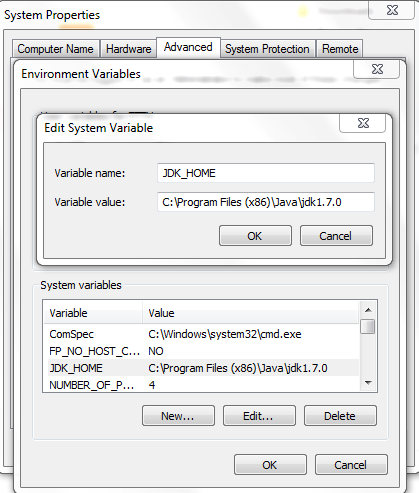




0 التعليقات :
إرسال تعليق
اهلا و سهلا بك نورتنا و تشرفنا بزيارتك